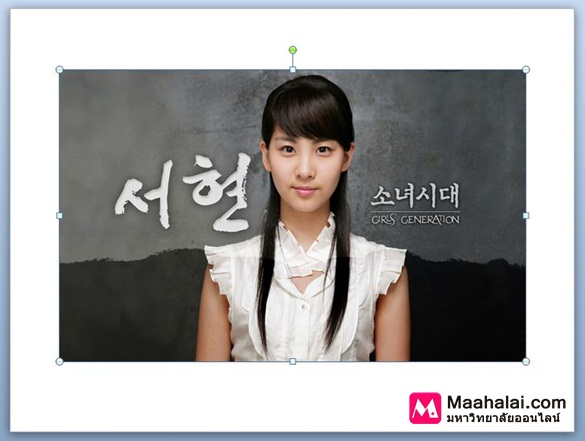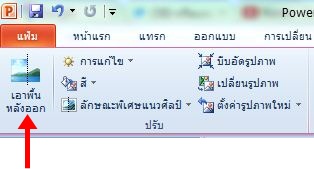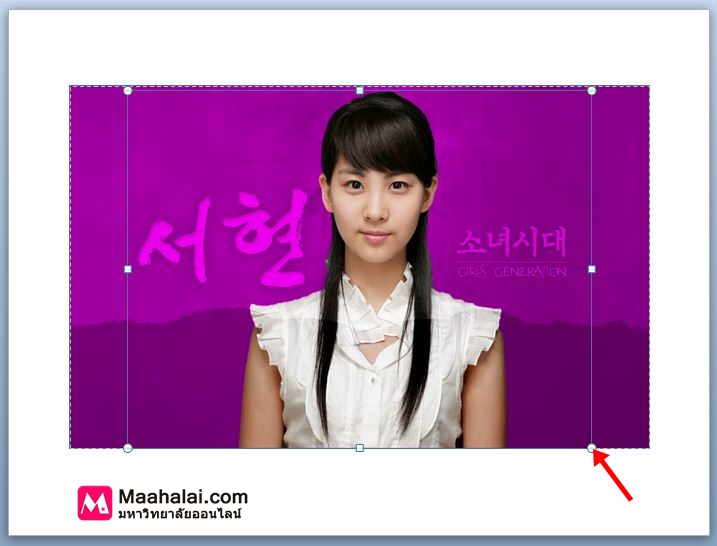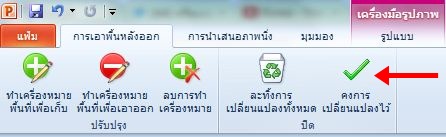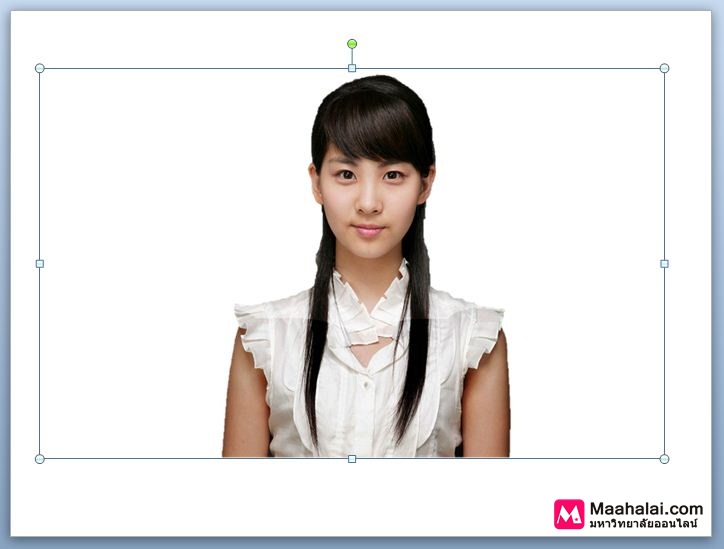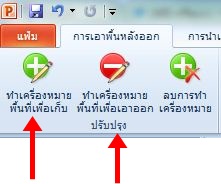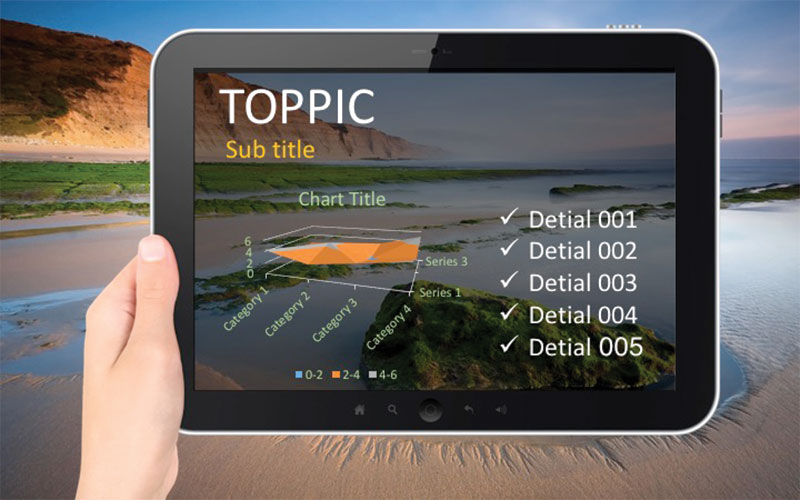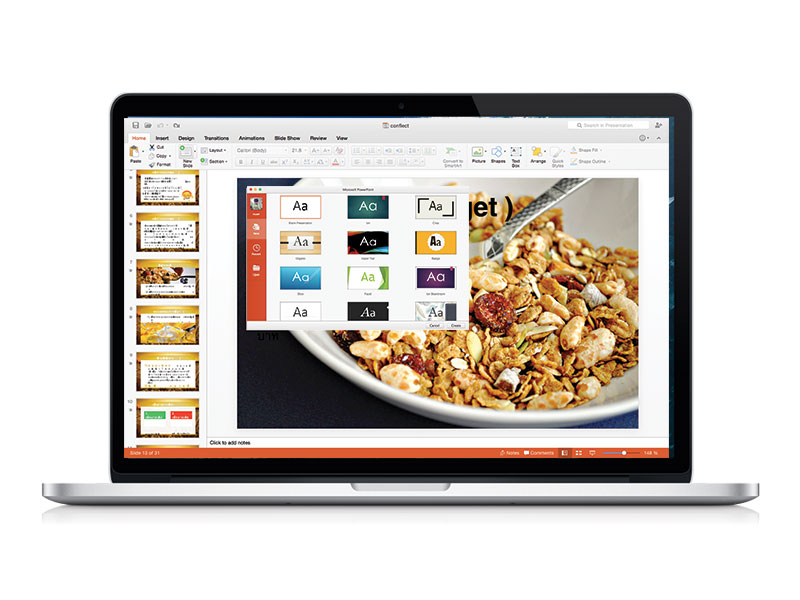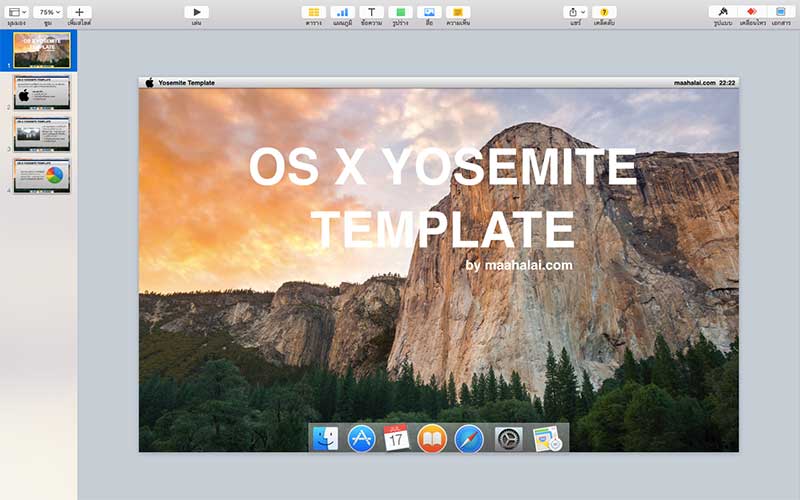ต่อไปนี้ ผมจะเอาพื้นหลังของภาพออก โดยเหลือไว้แต่ผู้หญิงที่อยู่กลางภาพ
เริ่มต้น คลิ๊กเลือกภาพ เข้าเมนู รูปแบบ > เอาพื้นหลังออก
จากนั้นให้ปรับภาพ ด้วยการเลื่อนกรอบภาพ ซึ่งส่วนที่ถูกระยายเป็นสีม่วงคือส่วนที่จะถูกลบออก
เสร็จแล้วคลิ๊ก คงการเปลี่ยนแปลงไว้ ถ้าจะยกเลิกให้เลือก ละทิ้งการเปลี่ยนแปลงทั้งหมด
นี่คือภาพที่ทำเสร็จแล้ว พื้นหลังหายไป เหลือแต่ผู้หญิงที่อยู่กลางภาพ
กรณีที่พื้นหลัง ไม่ถูกลบ
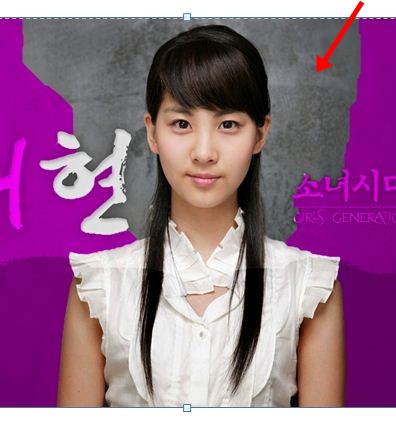
สังเกตที่ภาพ พื้นหลังบางส่วนไม่ถูกระยายเป็นสีม่วง
ให้เลือกเมนู ทำเครื่องหมายพื้นที่เพื่อเอาออก จากนั้นก็ลากเส้นไปยังบริเวณที่ต้องการจะลบออก ….ในทางตรงกันข้าม ถ้าส่วนไหนไม่อยากลบออก ให้เลือกเมนู ทำเครื่องหมายพื้นที่เพื่อเก็บ